첫 번째 Mac 노트북을 구입했을 때해야 할 일 (09.15.25)
처음 Mac을 구입 하셨나요? 축하합니다! 편리하면서도 믿을 수 없을 정도로 강력한 사용하기 쉬운 장치가 있습니다. 예, 이미 포장을 풀게되어 기쁩니다. 그러나 우리는 당신이 그것을 바로 거기에 잡는 것이 좋습니다. 이동하기 전에 제공해야하는 모든 기능을 확인하기 전에 투자를 최대한 활용할 수 있는지 확인해야합니다. 강력한 Mac 사용자가되기위한 올바른 방향을 유지하려면 아래 도움말을 확인하시기 바랍니다.
1. 초기 설정을 수행합니다.새 Mac을 설정하는 것은 아주 간단합니다. 이것이 Mac이 대중에게 처음 소개 된 이래로 설계된 방식입니다.


처음으로 Mac 노트북 또는 데스크톱을 구입하는 경우 이미 Apple 기기를 소유하고있을 가능성이 큽니다. Apple 기기와 마찬가지로 Mac에도 Apple ID 및 Apple ID 암호가 필요합니다. 따라서 초기 설정 중에 또는 설정 프로세스를 완료 한 후 액세스 할 수있는 iCloud 시스템 환경 설정을 통해 Mac에서 iCloud를 연결합니다. Apple 기기에서 iCloud를 연결하면 연락처, 캘린더, 파일 및 사진을 물리적으로 연결하지 않고도 쉽게 공유 할 수 있습니다.
3. Apple 메뉴를 숙지하세요.Apple 메뉴는 Mac 화면의 왼쪽 상단에 있습니다. 그것을 클릭하면 App Store 및 시스템 환경 설정에 액세스 할 수 있습니다. 여기에서 Mac을 재부팅, 종료 또는 재시동 할 수도 있습니다.
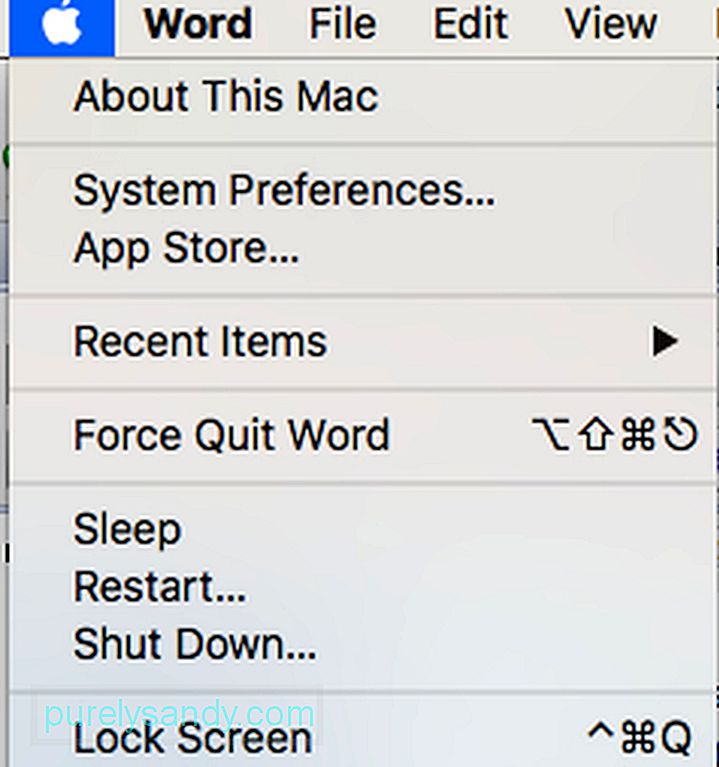
Spotlight는 OS X에 내장 된 유용한 기능 중 하나입니다. Mac에서 앱, 문서, 연락처 및 이미지와 같은 파일 또는 기타 항목을 찾는 데 도움이되도록 설계되었습니다. 그러나 그 목적은 여기서 끝나지 않습니다. 또한 Wikipedia와 같은 장소를 검색하거나 인치를 피트로 변환하는 데 도움이되는 경우 인터넷에 연결합니다!
Spotlight에 액세스하려면 메뉴 표시 줄에서 돋보기 모양의 아이콘을 클릭하기 만하면됩니다. . 그러면 검색 필드가 나타납니다. 여기에서 무엇이든 입력하고 Spotlight가 작업을 수행하도록 할 수 있습니다.

브랜드에 대한 충성심을 제쳐두고, Mac을 보호하는 데 이러한 용도로 설계된 소프트웨어 도구를 설치하는 것보다 더 좋은 방법은 없다고 생각합니다. Outbyte MacRepair는 하나입니다. MacOS 용으로 개발 된 MacRepair는 소중한 공간을 정리하여 Mac의 성능을 향상시킵니다. 전체 시스템을 검사하고 휴지통을 비우고 원하지 않는 파일을 제거하여 Mac이 더 빠르게 작동하도록합니다.
새 Mac 노트북을 즐기십시오!이 시점에서 새 Mac 노트북 또는 데스크톱이 모두 설정되어 있어야합니다. 우리가 제공 한 팁이 새 컴퓨터를 이해하는 데 도움이되기를 바랍니다. 그 외모에 겁을 먹지 않는지 확인하십시오. Mac은 표시되지 않고 사용하기위한 것입니다. 즐기십시오!
YouTube 비디오: 첫 번째 Mac 노트북을 구입했을 때해야 할 일
09, 2025

